在条码打印软件中如何实现对个对象间的数据引用
在设计打印标签的时候,标签内容会根据实际情况绘制添加一些内容。如:文本、二维码、条形码、图片或者是图形等。在条码打印软件中设置标签的时候,需要对每个编辑对象设置各自的内容。在设计标签的时候常有多个对象设置成一样内容的情况,一个一个输入确认,比较麻烦。在领跑标签条码打印软件中有“数据引用”的功能,可以实现多个对象同时引用同一个编辑对象的内容。
在条码打印软件中设置标签的时候,常遇到这类问题:条码下面的自带字体字间距太小,又无法修改,需要隐藏条码自身内容,另外添加一个同样内容的普通文本来处理字体。这样就要保证条码和文本内容的一致性;或者标签内有普通文本,二维码两个对象,要实现二维码和文本内容一致;又或者是在扫描打印过程中,扫描一个条码,就打印一个二维码和同样内容的文本等需要保证多个标签对象内容一致。这类情况都可以使用领跑标签条码打印软件上的数据引用功能。
以标签内一个二维码和同样内容的文本对象为例,介绍下在条码打印软件中“数据引用”的使用方法和效果:
一、在条码打印中绘制二维码。
打开领跑标签条码打印软件中,新建标签,并进行纸张、标签尺寸设置和排版,这里不再赘述。建好标签后,在软件左侧的竖条工具栏中选择二维码绘制图标按钮,在标签空白会绘制二维码对象。
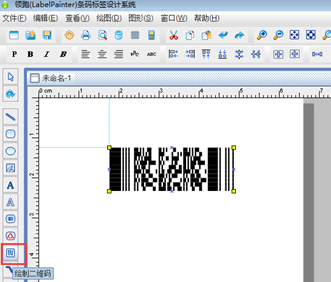
然后在给二维码对象上,双击或者是右击鼠标选择属性,弹出“图形属性”窗口。在图形属性窗口左上角有个“图形属性 ID:3”的标题,这个ID:3就是绘制普通文本时做“数据引用”用的ID号。选择“条码”选项卡,选择二维码类型为:qr code,模式为:byte。
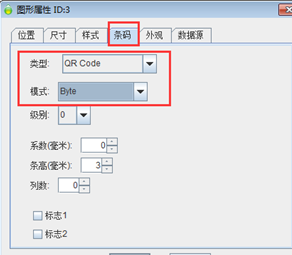
然后在选择“数据源”,将默认的二维码内容123456789012删除,选择“添加”按钮,添加“手动输入”数据对象类型,输入自己需要的二维码内容(如果需要内容分行输出,就在输入内容的时候敲回车键换行输入二维码内容,如下图所示)。依次点“编辑”-“确定”完成二维码设置。
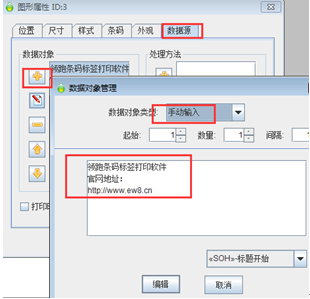
二、绘制普通文本并设置普通文本数据对象类型为“数据引用”,同步显示二维码内的信息。
如图所示,点击左侧工具栏普通文本图标,在二维码下面绘制普通文本,并在该文本上右击选择属性或直接双击,弹出图形属性窗口。
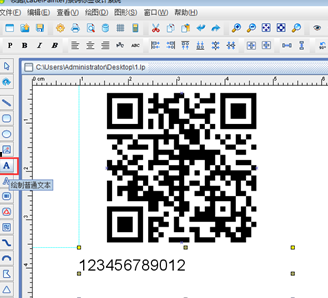
在该窗口下,选择“数据源”选项卡,删除默认数据,并点击黄色十字“添加”按钮。在弹出的数据对象管理窗口下,选择数据对象类型为“数据引入”。输入引用数据对象Id为:3。点添加完成操作。
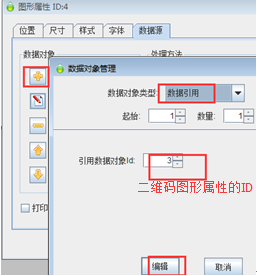
得到如图所示的效果。如果发现内容显示不完整,就是编辑框太小,内容无法完整显示造成的。通过左右拉宽或上下拉高编辑框尺寸,达到目录。
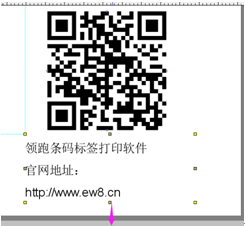
对于文本内容的显示,也可以通过调整图形属性中“字体”下面的段落对齐方式及行间距,实现居中显示和改变行间距。
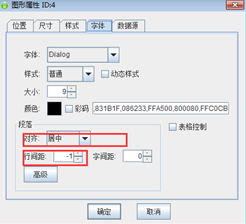
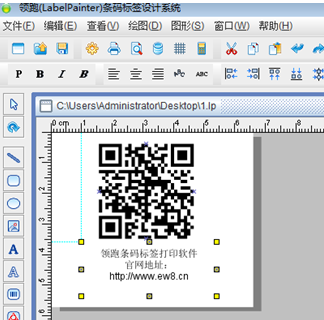
综上所示是在领跑标签条码打印软件中实现多个标签内容,引用同一个对象内容的方法。通过“数据引用”实现多个标签对象内容一致,在很多标签设计、打印工作中都会遇到。
